Naviguer dans les classifications médias
Maîtriser le système hiérarchisé de rangement des médias
Objectifs pédagogiques
- Savoir où sont situées les classifications.
- Connaître le fonctionnement des classifications.
- Interagir dans les classifications.
- Accéder aux fiches médias.
Classification : présentation
On appelle classification le système hiérarchisé de catégories et de sous-catégories regroupant l'ensemble des informations produits et médias.
Un nœud de classification fonctionne comme un dossier dans une hiérarchie. Dans ce cours, retenez que :
- Nœud = Dossier
- Sous-nœud = Sous-dossier
Au sein des classifications médias sont organisées les fiches médias. Les fiches médias contiennent un média + des attributs de description du média. On fera en général l'amalgame en parlant de média en lieu et place de fiche média.
Classification : navigation
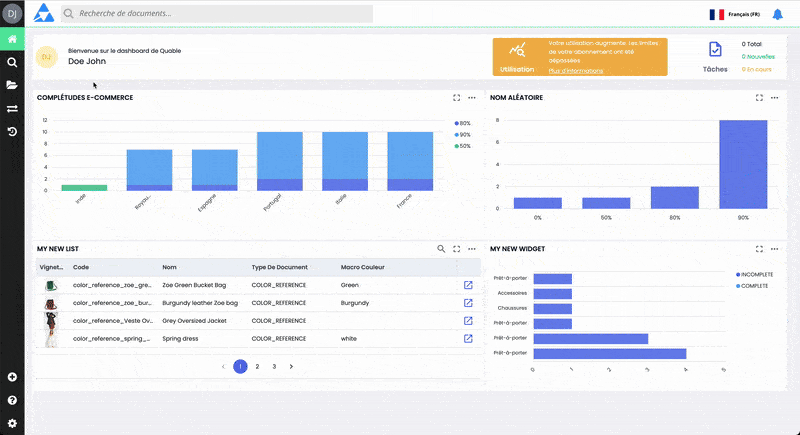
Exemple de navigation sur les classifications des fiches produits.
Bien que le fonctionnement des classifications présente des différences singulières, il est possible de faire l'analogie avec des dossiers de l'explorateur de votre ordinateur. Naviguez dans les différentes classifications et sous-classifications pour accéder aux fiches médias.
Pour accéder aux classifications médias, rendez-vous sur la page Données dans la section DAM pour les médias.
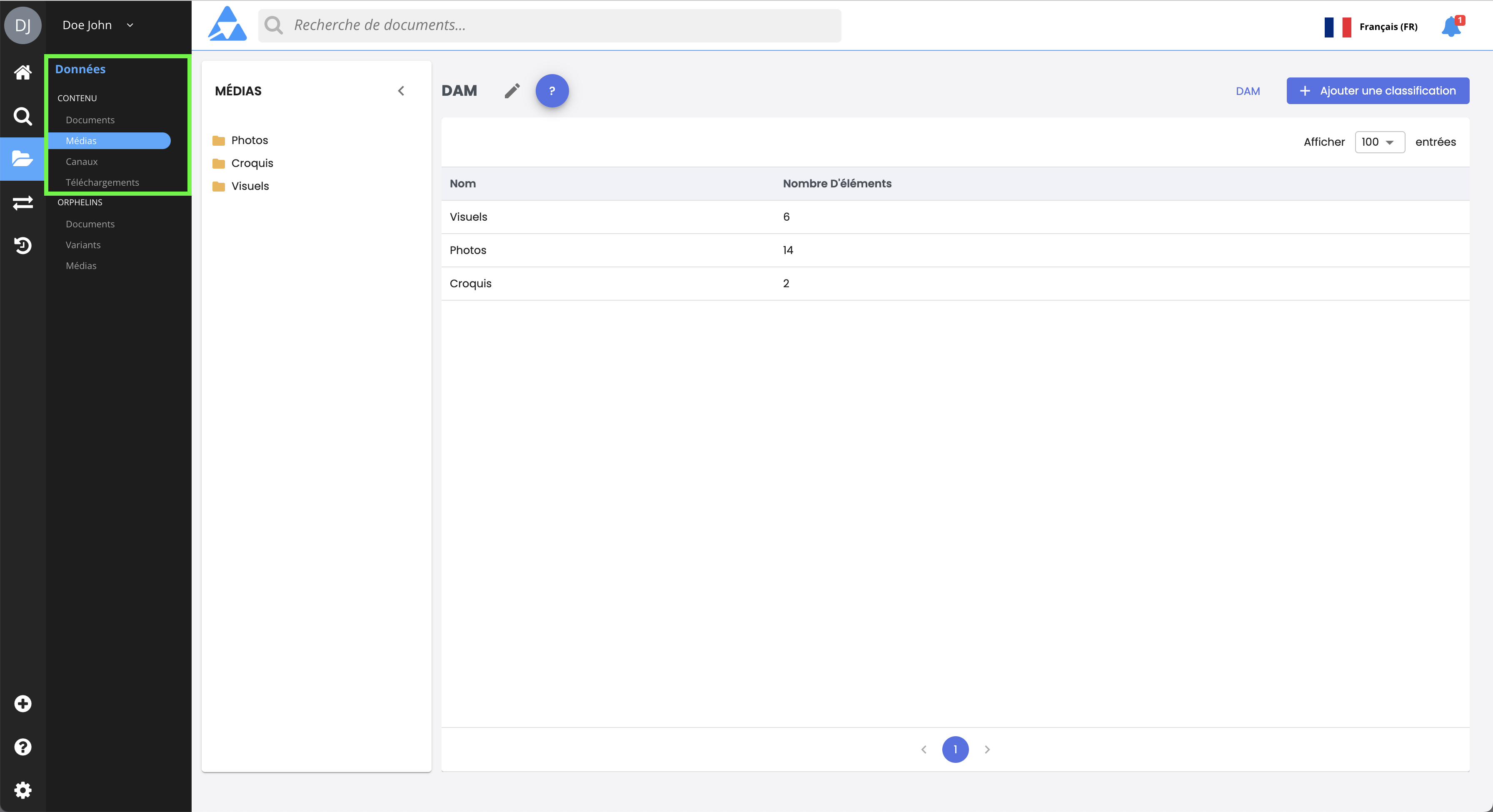
Note importanteIl n'est pas possible d'avoir dans un nœud de classification médias et des sous-nœuds de classifications : un nœud de classification contient soit des médias, soit des sous-nœuds de classification.
Par conséquent, les médias sont toujours situés au dernier niveau, le plus bas de la classification.
Dans le panneau de gauche, vous pouvez dérouler la classification. Cliquez sur un nœud de classification pour afficher son contenu.
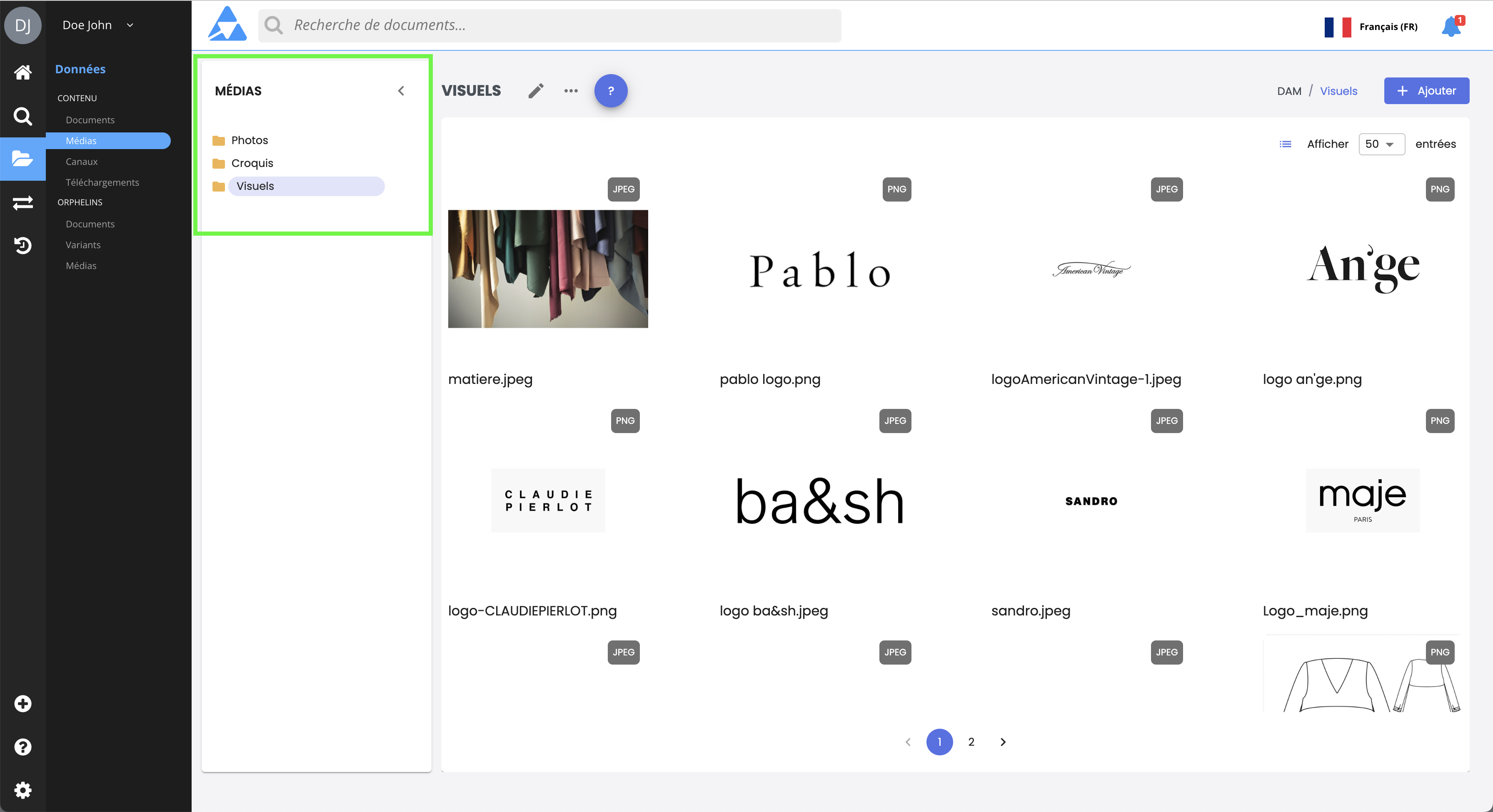
Utilisez le fil d'Ariane pour revenir dans les nœuds de classification supérieurs.

Note importanteLa navigation dans les classifications se fait manuellement via le panneau latéral et le fil d’Ariane. Aucun moteur de recherche n’est disponible sur ces pages. Pour rechercher une classification, utilisez la recherche avancée vue précédemment.
Classification : actions
Une fois que vous avez atteint et sélectionné un nœud de classification :
- Cliquez sur les boutons d'affichage pour modifier la présentation des éléments au sein d'un nœud de classification, en format liste ou vignettes, et pour personnaliser les colonnes,

- Cliquez sur le bouton crayon dans la partie supérieure de la fenêtre de droite, afin de modifier le nom et les attributs du nœud de classification,

- Cliquez sur le bouton “+ Ajouter” afin de créer un nouveau sous-nœud de classification ou de créer un nouveau média,

- Survolez et cliquez sur le crayon d'une vignette afin d'accéder directement au média.
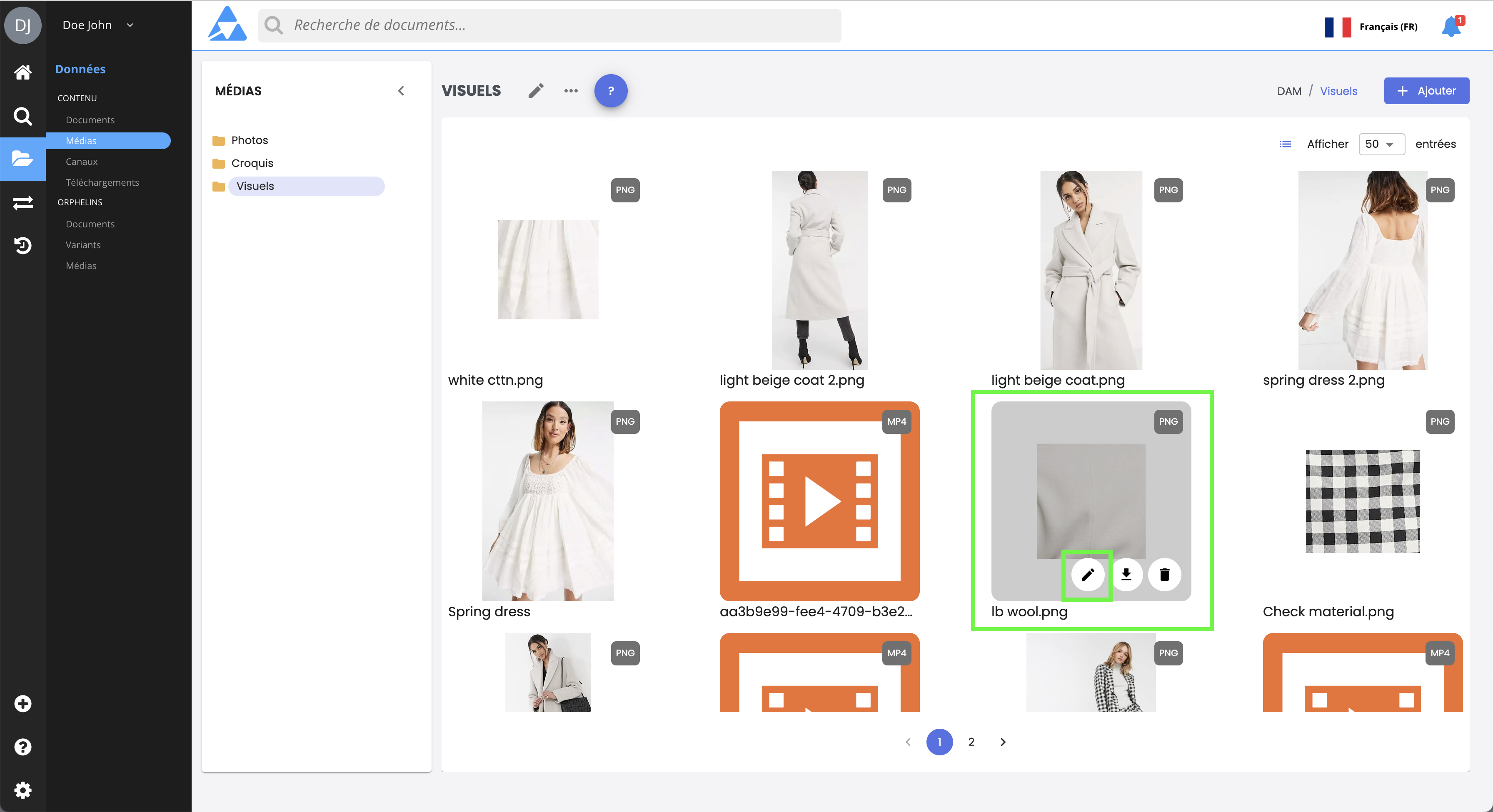
- Survolez et cliquez sur la flèche d'une vignette afin de télécharger directement le média.
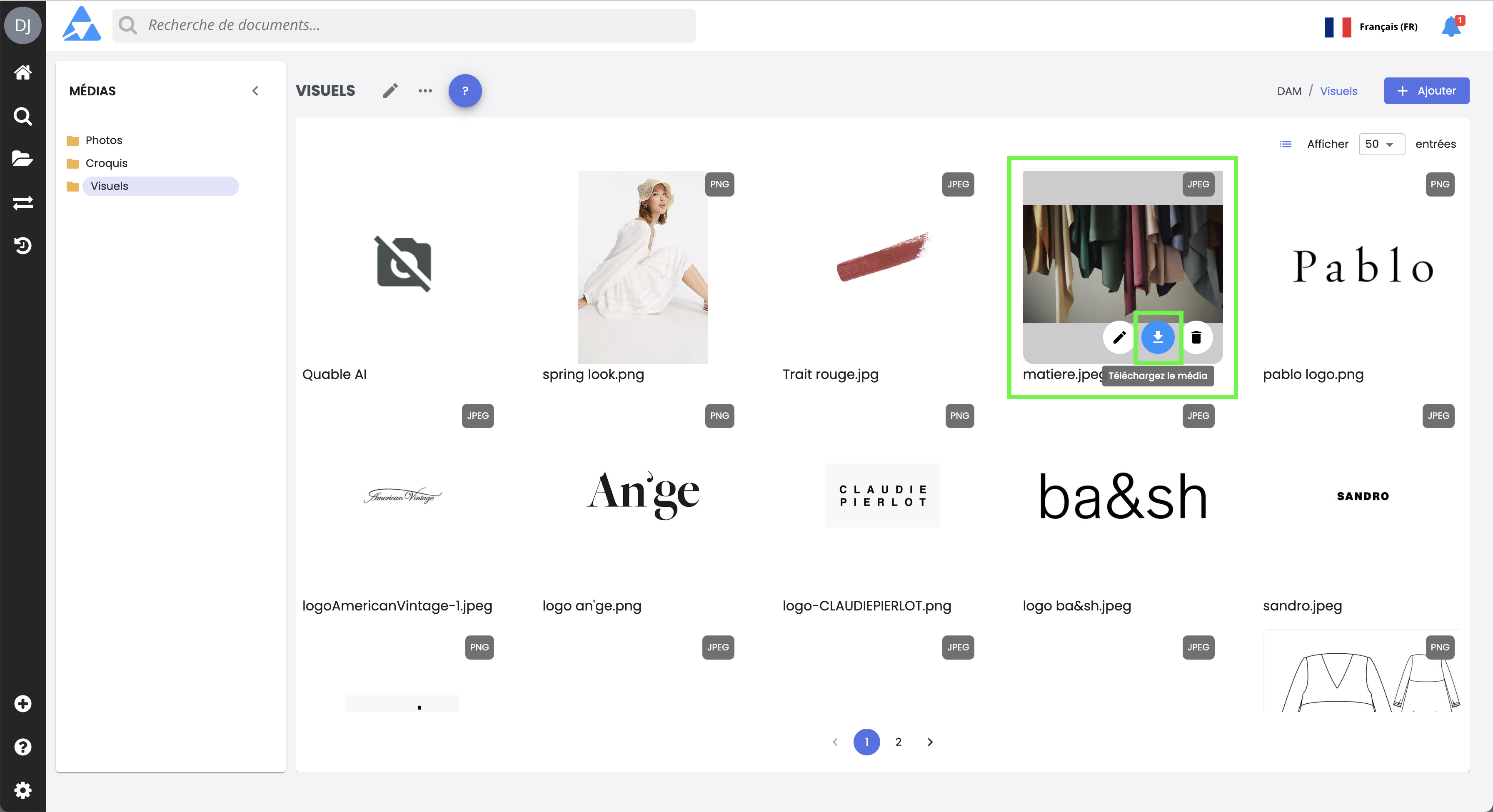
En résumé
- Définition de la classification : système hiérarchique de catégories pour organiser les fiches produits et médias. Un nœud de classification correspond à un dossier.
- Navigation sur le DAM : Comparable à l'explorateur de fichiers. Accès via la page Données, Médias.
- Note importante : Un nœud contient soit des médias, soit des sous-nœuds, jamais les deux.
- Navigation manuelle : Pas de recherche directe dans les classifications, navigation via le fil d'Ariane.
- Actions possibles :
- modifier l’affichage,
- renommer ou ajouter des nœuds de classification,
- créer/modifier des médias,
- télécharger directement le média.
Chapitre suivant
Maintenant que vous savez naviguer dans les classifications médias, découvrons comment obtenir la liste des médias orphelins.
Updated 3 months ago
